5 Cara Memaksimalkan Platform Trading MetaTrader 4
Tak bisa dibantah lagi bahwa MetaTrader merupakan platform trading nomor satu yang banyak dipakai. Keunggulan utamanya yaitu mampu menganalisa semua jenis market, dan itu sebabnya banyak ahli yang merekomendasikan ke trader untuk memakai platform trading MetaTrader 4.
Sinyal trading dan integrasi market yang disediakan MetaTrader sangat krusial bagi trader untuk meningkatkan pengalaman trading dan penguasaan market. Itu sebabnya, MetaTrader sudah lama digunakan oleh kalangan trader professional sebagai alat navigasi untuk eksplorasi dunia trading.
Tapi eksplorasi akan sedikit terganggu manakala MetaTrader yang dipakai agak bermasalah. Chart yang tampil menjadi lambat karena memori dan sistem terkuras habis. Dari sini, MetaTrader kemungkinan akan melambat kinerjanya secara perlahan sehingga kurang ideal digunakan trading.
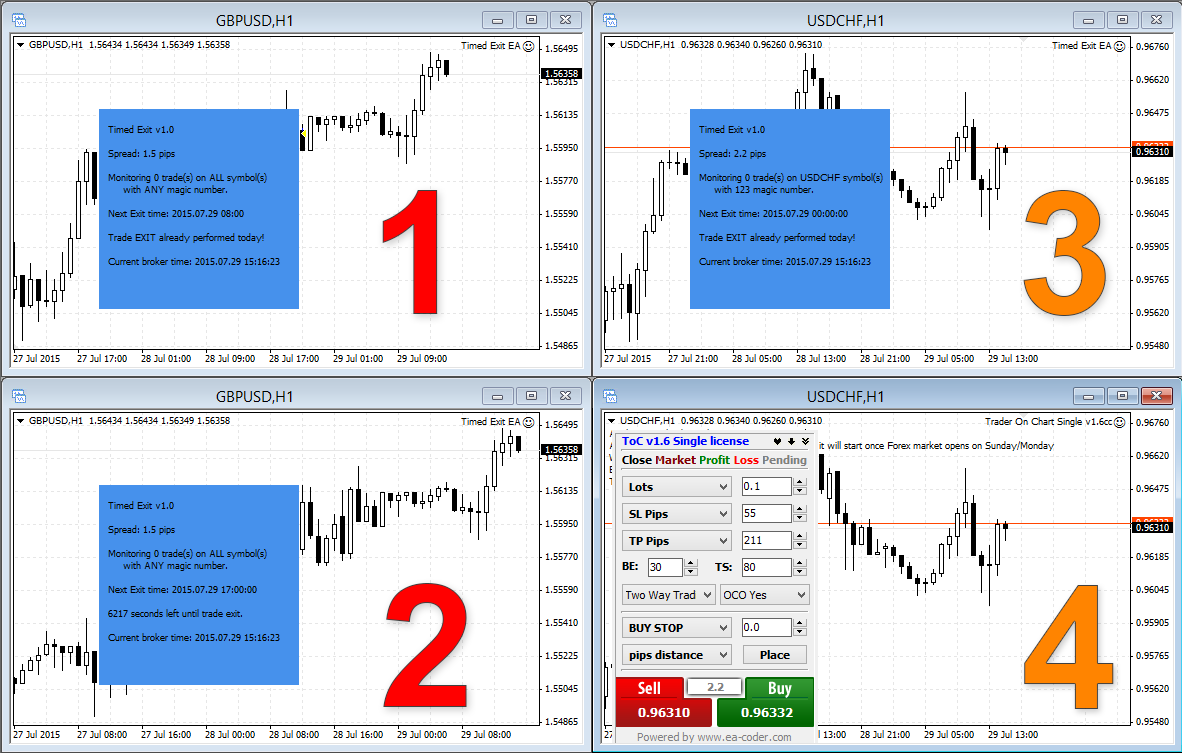
#1. Mengoptimalkan Kinerja MetaTrader 4
Dalam kondisi tak ideal, platform MetaTrader bisa mengalami lagging, kaku, tak responsif, lambat, dan sulit digunakan untuk mengeksekusi order dalam market. Hasilnya, trading yang dilakukan jadi tak optimal karena serba terbatasi, dan tak jarang situasi seperti ini membawa kerugian untuk trader.
Kemungkinan masalah yang ditemui trader tak hanya sebatas di atas, masih ada banyak kendala lain yang bisa muncul kapan saja. Misalnya saja, selain indikator jadi lambat, fitur mendadak tak bisa dipakai, dan sistem sepenuhnya hang sehingga komputer perlu dimatikan dulu. Bayangkan jika masalah ini terjadi saat trading berlangsung.
Jadi apa yang bisa dilakukan saat platform MetaTrader tak bekerja? Sebenarnya tak ada rahasia untuk membuat MetaTrader lebih cepat, tapi trader bisa meningkatkan kinerja platform lewat beberapa optimalisasi, salah satunya dengan mengurangi jumlah bar dalam satu chart. Caranya:
- Buka platform trading MetaTrader 4.
- Klik tools > options > chart lalu pilih opsi Max Bars yang berlokasi di tab chart.
- Kurangi nilainya paling tidak 50%.
- Jika kinerja platform masih lambat, kurangi lagi jumlah bar hingga platform kembali normal.
- Sebagai tambahan, trader bisa mengurangi jumlah bar historis dalam opsi Max Bars History.
Seringnya, opsi nomor 5 tak pernah diambil trader karena dengan mengurangi jumlah bar dalam opsi Max Bars secara dramatis sudah bisa meningkatkan performa MetaTrader. Sementara langkah 1-4 sangat direkomendasikan dan sudah cukup mampu memecahkan masalah terkait kinerja lambat.
#2. Mengoptimalkan Memori RAM
Sangat mungkin dikatakan, trader paling tidak membuka lebih dari satu terminal MetaTrader saat sesi trading berjalan. Ini dilakukan karena beberapa alasan, mungkin saja untuk mengelola beberapa akun sekaligus, trading demo, atau untuk melatih strategi trading berbeda.
Dua faktor yang membatasi trader melakukan ini semua yaitu kapasitas kecepatan CPU dan memori yang tersedia. Masalah kian bertambah berat jika komputer yang digunakan mempunyai spek rendah. Meski demikian, komputer generasi baru juga tak menutup kemungkinan mengalami masalah yang sama.
Masalah umum yang sering muncul yaitu MetaTrader menjadi lag, konsumsi memori jadi lebih tinggi, dan keseluruhan sistem menjadi lambat. Untuk mengatasi situasi seperti, tader bisa melakukan beberapa perubahan ke MetaTrader untuk mengurangi pemakaian memori komputer.
- Matikan fitur MetaTrader yang tak dipakai, seperti email, publisher, event, dan tab lain.
- Matikan News dalam tab Server.
- Tekan CTRL + M atau fitur Market Watch, kemudian klik kanan dan pilih ‘Hide all’. Langkah ini akan menyembunyikan mata uang yang tak digunakan dalam trading.
- Tutup semua chart terbuka yang tak digunakan sehingga hemat konsumsi memori.
- Jika membuka fitur Expert Advisor, pertimbangkan untuk mematikan fungsi logging semisal tak terlalu dibutuhkan.
- Terakhir, restart MetaTrader setelah selesai trading demi menjaga konsumsi memori tetap rendah.
#3. Menggunakan Profile Setting
Dengan profile setting, trader punya keleluasaan untuk mengontrol dan mengelompokkan chart dan mata uang yang terbuka dalam waktu yang bersamaan. Trader bisa memakai fitur ini untuk menyimpan chart dan mata uang yang dipilih di lain waktu tanpa harus mengatur dari awal lagi.
Mari ambil satu contoh. Katakanlah di pagi hari trader hanya ingin melihat chart yang berisi EUR, GBP, dan USD. Sementara saat sore atau malam hari trader hanya ingin mengamati mata uang yang berkaitan dengan AUD, NZD, dan JPY. Dengan profile setting, trader bisa menghemat banyak waktu.
Untuk pertama, trader hanya perlu membuat nama profil London untuk membuat chart yang khusus berisi EUR/GBP, EUR/USD, GBP/USD, dan USD/CHF. Atau membuat profil baru dengan nama Tokyo untuk mengelompokkan mata uang AUD/JPY, USD/JPY, GBP/JPY, dan NZD/USD.
#4. Mempercepat Performa MetaTrader 4
Semisal trader membuka banyak chart dan sudah berjalan untuk waktu yang cukup lama, situasi ini jelas menyebabkan MetaTrader menurun performanya. Terlebih jika komputer yang dipakai sudah kehabisan memori RAM. Satu cara untuk mengatasi isu semacam ini yaitu dengan mengurangi jumlah data yang ditampilkan dalam tiap chart.
Trader bisa melakukan ini dengan klik tab Tool pada bar menu yang ada di bagian atas platform trading, baru kemudian memilih Options (atau gunakan shortcut CTRL + O). Dalam jendela yang baru terbuka, terdapat pilihan untuk mengurangi jumlah data yang ditampilkan dalam tiap chart.
Solusi lain, trader bisa melakukan restart platform MetaTrader secara berkala. Bisa saja tiap selesai trading, atau tiap beberapa jam sekali. Langkah ini membantu mengatasi masalah performa lambat platform sekaligus menutup fitur Expert Advisor yang tak terlalu dibutuhkan.
#5. Lihat Pengaturan Indikator Kustom
Semisal CPU komputer bekerja keras secara terus menerus dan platform MetaTrader tiba-tiba tak memberi respon sama sekali, masalahnya mungkin ada pada indikator kustom yang bukan merupakan indikator bawaan. Ini memang risiko lain jika memasang indikator tambahan dalam MetaTrader.
Sejatinya, indikator bawaan yang sudah ada dalam platform trading MetaTrader umumnya sudah dioptimalisasi untuk digunakan trading dalam berbagai kondisi, dan kebanyakan tak akan memakan memori komputer terlalu banyak sehingga tak akan mengganggu kinerja keseluruhan.
Trader perlu memeriksa mana indikator tambahan yang menjadi penyebab komputer dan platform trading menjadi lambat, kemudian menghapusnya untuk sementara waktu. Masalah utama pada indikator tambahan yaitu pengkodean yang buruk dan tak dioptimalisasi untuk digunakan dalam platform MetaTrader.
Indikator semacam ini umumnya dikembangkan oleh trader professional tanpa melewati uji coba secara massal di berbagai komputer dan sistem operasi berbeda, meski sistemnya menghasilkan profit yang bagus. Apalagi tiap komputer mempunyai spesifikasi CPU dan RAM yang bervariasi satu sama lain.
Satu himbauan, saat ingin memakai indikator tambahan, selalu pastikan untuk memeriksa sumbernya, dan lebih bagus jika sumbernya sudah terverifikasi juga dikenal trader lain secara luas. Meski demikian, trader tak perlu restart platform MetaTrader setelah selesai install indikator tambahan yang baru.
Untuk memunculkan indikator kustom dalam MetaTrader, trader hanya perlu refresh panel navigasi dan indikator baru akan muncul dalam beberapa saat. Meski demikian, potensi masalah baru akan tetap bermunculan meski bisa ditangani secara cepat.